Учебник. Создание многоконтейнерных приложений с помощью MySQL и Docker Compose
В этом учебнике содержатся сведения о многоконтейнерных приложениях. В этом руководстве описаны руководства по началу работы с Docker и Visual Studio Code. В этом расширенном руководстве вы обновите приложение для работы, как показано на этой диаграмме, и научитесь:
- Запустите MySQL.
- Запуск приложения с помощью MySQL.
- Создание файла Compose.
- Запуск стека приложений.
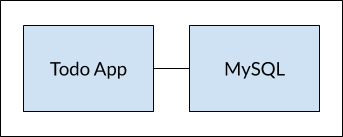
Использование нескольких контейнеров позволяет выделить контейнеры для специализированных задач. Каждый контейнер должен качественно выполнять одно действие.
Ниже приведены некоторые причины, по которым может быть целесообразно использовать многоконтейнерные приложения.
- Отдельные контейнеры позволяют управлять интерфейсами API и внешними элементами иначе, чем это делают базы данных.
- Контейнеры позволяют изолировать и обновлять версии.
- Хотя контейнер для базы данных можно использовать локально, может потребоваться прибегнуть к управляемой службе для базы данных в рабочей среде.
- Для выполнения нескольких процессов требуется диспетчер процессов, что усложняет запуск и завершение работы контейнера.
Необходимые компоненты
В этом руководстве продолжается серия учебников, начиная с создания приложения-контейнера. Начните с первого учебника, поскольку в нем приводятся предварительные требования. Затем выполните руководство по сохранении данных в приложении.
Вам также понадобятся следующее.
-
Docker Compose входит в состав Docker Desktop для Windows или Mac. Выполните эту команду, чтобы проверить следующее:
docker-compose versionЕсли используется операционная система Linux, установите Docker Compose.
Как и в предыдущих учебниках, большинство задач можно выполнить в представлении ОБОЗРЕВАТЕЛЬ или представлении DOCKER в VS Code. Выберите пункты Терминал>Новый терминал, чтобы открыть окно командной строки в VS Code. Кроме того, команды можно выполнять в окне Bash. Если не указано иное, в окне Bash или в терминале VS Code можно выполнять любую команду, помеченную как Bash.
Запустите MySQL.
По умолчанию контейнеры выполняются изолированно. Им ничего неизвестно о других процессах или контейнерах на этом же компьютере. Чтобы организовать взаимодействие между контейнерами, используйте сетевые подключения.
Если два контейнера находятся в одной сети, они могут взаимодействовать друг с другом. В противном случае они не могут.
Существует два способа размещения контейнера в сети: назначить его при запуске или подключить существующий контейнер. В этом примере вы создадите сеть и подключите контейнер MySQL при запуске.
Создайте сеть с помощью этой команды.
docker network create todo-appЗапустите контейнер MySQL и подключите его к сети.
docker run -d --network todo-app --network-alias mysql -v todo-mysql-data:/var/lib/mysql -e MYSQL_ROOT_PASSWORD=<your-password> -e MYSQL_DATABASE=todos mysql:5.7Эта команда также определяет переменные среды. Дополнительные сведения см. на этой странице.
Команда задает псевдоним сети —
mysql.Получите идентификатор контейнера с помощью команды
docker ps.Чтобы убедиться, что база данных работает, подключитесь к ней.
docker exec -it <mysql-container-id> mysql -pПри появлении запроса введите пароль, который вы использовали ранее.
В интерпретаторе MySQL выведите список баз данных и убедитесь, что вы видите базу данных
todos.SHOW DATABASES;Вы должны увидеть следующие выходные данные.
+--------------------+ | Database | +--------------------+ | information_schema | | mysql | | performance_schema | | sys | | todos | +--------------------+ 5 rows in set (0.00 sec)Введите
exit, когда вы будете готовы вернуться в командную строку терминала.
Запуск приложения с помощью MySQL
Приложение Todo поддерживает настройку нескольких переменных среды для указания параметров подключения MySQL.
MYSQL_HOST— имя узла для сервера MySQL.MYSQL_USER— имя пользователя, используемое для подключения.MYSQL_PASSWORD— пароль, используемый для подключения.MYSQL_DB— база данных, которая будет использоваться после подключения.
Предупреждение
В процессе разработки переменные среды можно использовать для задания параметров подключения. Мы не рекомендуем использовать этот способ для запуска приложений в производственной среде. Дополнительные сведения см. в статье о том, почему не следует использовать переменные среды для данных секрета.
Более безопасный механизм заключается в использовании поддержки секрета, предоставляемой платформой оркестрации контейнеров. В большинстве случаев эти секреты подключаются как файлы в работающем контейнере.
Эта процедура запускает приложение и подключает этот контейнер к вашему контейнеру MySQL.
Используйте следующую команду docker run. Она указывает переменные среды, приведенные выше.
docker run -dp 3000:3000 -w /app -v ${PWD}:/app --network todo-app -e MYSQL_HOST=mysql -e MYSQL_USER=root -e MYSQL_PASSWORD=<your-password> -e MYSQL_DB=todos node:20-alpine sh -c "yarn install && yarn run dev"В VS Code в представлении Docker щелкните контейнер приложения правой кнопкой мыши и выберите Просмотреть журналы. Чтобы просмотреть журналы из командной строки, используйте команду
docker logs.Результат содержит строку, указывающую, что приложение подключено к базе данных MySQL.
# Previous log messages omitted $ nodemon src/index.js [nodemon] 1.19.2 [nodemon] to restart at any time, enter `rs` [nodemon] watching dir(s): *.* [nodemon] starting `node src/index.js` Connected to mysql db at host mysql Listening on port 3000В браузере введите
http://localhost:3000. Добавьте несколько элементов в список дел.Подключитесь к базе данных MySQL, как вы это сделали в предыдущем разделе. Выполните эту команду, чтобы убедиться, что элементы записываются в базу данных.
docker exec -ti <mysql-container-id> mysql -p todosВ оболочке MySQL выполните следующие команды.
use todos; select * from todo_items;Результат будет выглядеть так, как показано ниже.
+--------------------------------------+--------------------+-----------+ | id | name | completed | +--------------------------------------+--------------------+-----------+ | c906ff08-60e6-44e6-8f49-ed56a0853e85 | Do amazing things! | 0 | | 2912a79e-8486-4bc3-a4c5-460793a575ab | Be awesome! | 0 | +--------------------------------------+--------------------+-----------+
На данный момент у вас есть приложение, которое хранит данные во внешней базе данных. Эта база данных работает в отдельном контейнере. Вы узнали о сетевых подключениях контейнеров.
Создание файла Docker Compose
Docker Compose помогает определять многоконтейнерные приложения и предоставлять к ним общий доступ. Используя Docker Compose, можно создать файл для определения служб. С помощью одной команды можно выполнить запуск или завершить работу.
Вы можете определить стек приложений в файле и разместить его в корне репозитория проекта в системе управления версиями. В этом случае другие пользователи смогут участвовать в разработке вашего проекта. Им потребуется лишь клонировать репозиторий.
В корне проекта приложения создайте файл с именем
docker-compose.yml.Написание файла Compose начнем с определения версии схемы.
version: "3.7"В большинстве случаев лучше использовать последнюю поддерживаемую версию. Сведения о текущей версии схемы и матрицу совместимости см. на странице Файл Compose.
Определите службы или контейнеры, которые будут использоваться как часть приложения.
version: "3.7" services:Совет
В YML-файлах важен отступ. При редактировании в VS Code технология IntelliSense указывает на ошибки.
Вот команда, которую вы использовали в контейнере приложения. Вы добавите эти сведения в YML-файл.
docker run -dp 3000:3000 -w /app -v ${PWD}:/app --network todo-app -e MYSQL_HOST=mysql -e MYSQL_USER=root -e MYSQL_PASSWORD=<your-password> -e MYSQL_DB=todos node:20-alpine sh -c "yarn install && yarn run dev"Определите запись службы и образ для контейнера.
version: "3.7" services: app: image: node:20-alpineДля службы можно выбрать любое имя. Имя автоматически преобразуется в сетевой псевдоним, что полезно при определении службы MySQL.
Добавьте команду.
version: "3.7" services: app: image: node:20-alpine command: sh -c "yarn install && yarn run dev"Укажите порты для службы, которые соответствуют
-p 3000:3000в приведенной выше команде.version: "3.7" services: app: image: node:20-alpine command: sh -c "yarn install && yarn run dev" ports: - 3000:3000Укажите рабочий каталог и сопоставление томов.
version: "3.7" services: app: image: node:20-alpine command: sh -c "yarn install && yarn run dev" ports: - 3000:3000 working_dir: /app volumes: - ./:/appВ определениях томов Docker Compose можно использовать относительные пути из текущего каталога.
Укажите определения переменных среды.
version: "3.7" services: app: image: node:20-alpine command: sh -c "yarn install && yarn run dev" ports: - 3000:3000 working_dir: /app volumes: - ./:/app environment: MYSQL_HOST: mysql MYSQL_USER: root MYSQL_PASSWORD: <your-password> MYSQL_DB: todosДобавьте определения для службы MySQL. Ниже приведена команда, которая использовалась ранее.
docker run -d --network todo-app --network-alias mysql -v todo-mysql-data:/var/lib/mysql -e MYSQL_ROOT_PASSWORD=<your-password> -e MYSQL_DATABASE=todos mysql:5.7Определите новую службу и назовите ее mysql. Добавьте текст после определения
appна том же уровне отступа.version: "3.7" services: app: # The app service definition mysql: image: mysql:5.7Служба автоматически получает псевдоним сети. Укажите образ, который будет использоваться.
Определите сопоставление томов.
Укажите том с разделом
volumes:на том же уровне, что иservices:. Укажите сопоставление тома под образом.version: "3.7" services: app: # The app service definition mysql: image: mysql:5.7 volumes: - todo-mysql-data:/var/lib/mysql volumes: todo-mysql-data:Укажите переменные среды.
version: "3.7" services: app: # The app service definition mysql: image: mysql:5.7 volumes: - todo-mysql-data:/var/lib/mysql environment: MYSQL_ROOT_PASSWORD: <your-password> MYSQL_DATABASE: todos volumes: todo-mysql-data:
На данный момент этапе полный файл docker-compose.yml выглядит следующим образом:
version: "3.7"
services:
app:
image: node:20-alpine
command: sh -c "yarn install && yarn run dev"
ports:
- 3000:3000
working_dir: /app
volumes:
- ./:/app
environment:
MYSQL_HOST: mysql
MYSQL_USER: root
MYSQL_PASSWORD: <your-password>
MYSQL_DB: todos
mysql:
image: mysql:5.7
volumes:
- todo-mysql-data:/var/lib/mysql
environment:
MYSQL_ROOT_PASSWORD: <your-password>
MYSQL_DATABASE: todos
volumes:
todo-mysql-data:
Запуск стека приложений
Теперь, когда у вас есть файл docker-compose.yml, попробуйте поработать с ним.
Убедитесь, что никакие другие копии приложения и базы данных не запущены. В расширении Docker щелкните правой кнопкой мыши любой выполняющийся контейнер и выберите команду Удалить. Или в командной строке используйте команду
docker rm, как в предыдущих примерах.В Обозревателе VS Code щелкните правой кнопкой мыши файл docker-compose.yml и выберите Создать. Или в командной строке используйте эту команду Docker.
docker-compose up -dПараметр
-dпозволяет выполнять команду в фоновом режиме.Вы должны увидеть выходные данные, аналогичные приведенным ниже.
[+] Building 0.0s (0/0) [+] Running 2/2 ✔ Container app-app-1 Started 0.9s ✔ Container app-mysql-1 RunningБыли созданы том и сеть. По умолчанию Docker Compose создает сеть специально для стека приложений.
В расширении Docker щелкните контейнер приложения правой кнопкой мыши и выберите Просмотреть журналы. Чтобы просмотреть журналы из командной строки, используйте команду
docker logs.mysql_1 | 2019-10-03T03:07:16.083639Z 0 [Note] mysqld: ready for connections. mysql_1 | Version: '5.7.27' socket: '/var/run/mysqld/mysqld.sock' port: 3306 MySQL Community Server (GPL) app_1 | Connected to mysql db at host mysql app_1 | Listening on port 3000Отображаются журналы каждой из служб, которые чередуются в одном потоке. Это поведение позволяет отслеживать проблемы, связанные с временем.
Имя службы отображается в начале строки, чтобы упростить различение сообщений. Чтобы просмотреть журналы для определенной службы, добавьте имя службы в конец команды logs.
На этом этапе вы сможете открыть приложение. В браузере введите
http://localhost:3000.
Когда вы завершите работу с этими контейнерами, их легко можно будет удалить.
- В Обозревателе VS Code щелкните правой кнопкой мыши файл docker-compose.yml и выберите Удалить.
- В командной строке выполните команду
docker-compose down.
Контейнеры останавливаются. Сеть удаляется.
По умолчанию именованные тома в файле Compose не удаляются.
Чтобы удалить тома, выполните команду docker-compose down --volumes.
Очистка ресурсов
Предварительные требования, которые вы использовали в этой серии руководств, можно использовать для будущей разработки Docker. Ничего удалять не нужно.
Следующие шаги
Из этого учебника вы узнали о многоконтейнерных приложениях и Docker Compose. Docker Compose существенно упрощает определение и совместное использование приложений с несколькими службами.
Ниже приведены некоторые ресурсы, которые могут быть полезны:
Обратная связь
Ожидается в ближайшее время: в течение 2024 года мы постепенно откажемся от GitHub Issues как механизма обратной связи для контента и заменим его новой системой обратной связи. Дополнительные сведения см. в разделе https://aka.ms/ContentUserFeedback.
Отправить и просмотреть отзыв по